Denne artikel forklarer, hvordan man omgår to Xfinity -forældrekontrolfunktioner - Internet Pause og TV -forældrekontrol.
Xfinity -brugere er mest fortrolige med de to seje funktioner, der giver dem en ret god grad af kontrol over internetadgang og tv -indhold.
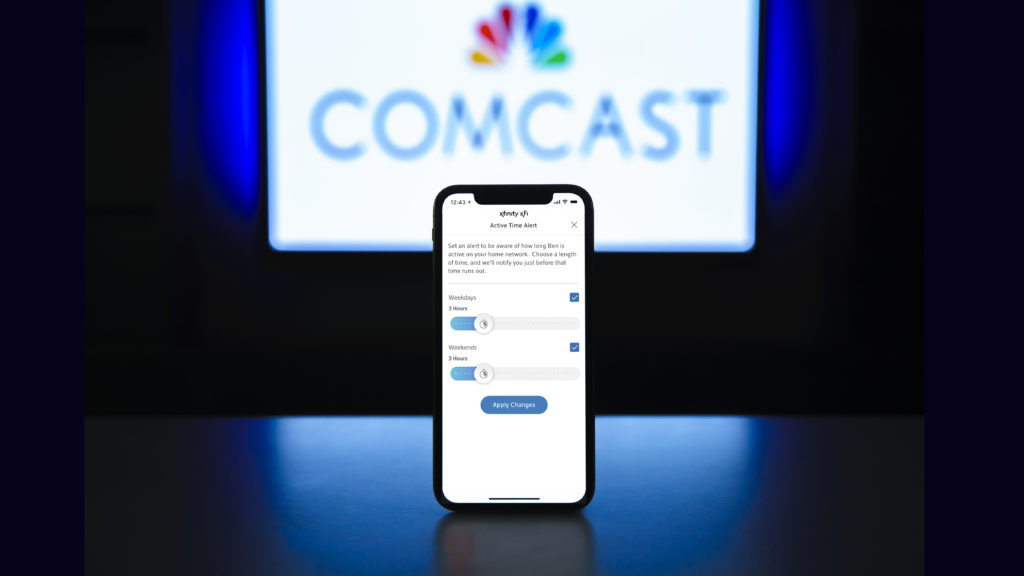
De er begge designet som nyttige værktøjer til at beskytte dine børn mod indholdet, der ikke er egnet til deres alder eller til at styre deres tid og begrænse deres adgang til internettet, når de skal hvile eller lave hjemmearbejde. Der er dog altid nogle uforudsigede situationer, hvor du skal være i stand til at omgå disse begrænsninger.
Xfinity Wi-Fi/Internet pause
Denne funktion er designet til at kontrollere, hvem der kan bruge internettet, når og hvor længe.
Xfinity Wi-Fi Pause giver ejeren mulighed for at blokere internetadgang til en bruger eller en hel gruppe. Det tillader også at oprette en tidsplan, hvor en eller flere enheder kun kan have internetadgang i visse dele af dagen.
Mange routere og internetudbydere tilbyder denne funktion i en eller anden form og form, og Xfinity er ingen undtagelse. Når alt kommer til alt kan du aldrig være for forsigtig med børn, teenagere eller deres gæster.
Xfinity TV Parental Control
Som navnet antyder bruger Xfinity TV-forældrekontrol en firecifret PIN-kode til at blokere specifikke kanaler eller indhold, der er upassende for mindreårige, eller du vil holde begrænset af en anden grund.
For at konfigurere det skal du klikke på Xfinity-knappen på din fjernbetjening og gå til indstillingsikonet (repræsenteret af et billede af gearet) på nederste højre på skærmen. Vælg derefter en forældrekontrolindstilling fra listen.
Anbefalet læsning:
- Hvordan fikserer jeg Xfinity -kabelboksen, der blinker grønt lys?
- Hvordan løser jeg Xfinity -routeren, der blinker problemet med grønt lys?
- Xfinity Router Blinkende Blå: Hvordan fikser man det?
Dernæst åbner du en ny menu at vælge mellem forskellige indstillinger og indstille en PIN -kode. Og når du først har gjort det, skal ingen se begrænset indhold uden PIN -koden, ikke?
Faktisk er det temmelig let at omgå denne kontrol, så stoler ikke på den som en måde at holde dine børn væk fra uønsket indhold.
Lad os vise dig, hvordan enhver let kan omgå både Wi-Fi-pause og tv-forældrekontrol.
Sådan omgå Xfinity Wi-Fi Pause
En Wi-Fi-pause kan blokere en enhed fra at bruge internettet ved hjælp af to måder til at identificere den specifikke enhed. Det kan enten være enhedsnavnet eller MAC -adressen.
De fleste personlige enheder som mobiler, tablets, bærbare computere og pc'er har deres navne på netværket for at gøre det nemt at identificere dem. Som standard er de normalt indstillet til at være et brand eller en enhedsmodel. Ejeren kan dog let ændre dette navn i indstillingerne.
MAC -adresse er lidt mere unik. Det står for Media Access Control -adresse, og enhver enhed, der kan oprette forbindelse til Internettet, har en unik en tildelt af producenten. Så det er et slags serienummer til enhederne på Internettet. Desværre understøtter mange netværksgrænseflader skiftende MAC -adresser.
Afhængig af hvilken metode Xfinity Ejer, der bruges til at identificere specifikke enheder, kan man tage forskellige handlinger for at omgå denne blokering.
Hvordan man omgår xfinity wi-fi pause, hvis du er låst efter enhedsnavn
Som vi nævnte tidligere, er et enhedsnavn normalt en mærke og/eller model for en bestemt enhed, men brugeren kan let ændre det i indstillingerne. For eksempel kan du lave en Wi-Fi-pause-regel om, at iPhone 13 ikke kan gå online efter 22.00. Men hvis brugeren ændrer navnet på en enhed til iPhone 31, vil den omgå reglen og være tilladt online, da Xfinity vil se det som en anden enhed.
Det samme gælder for enhver trådløs enhed. Uanset om det er en mobil, tablet, bærbar computer eller pc, hvis enhedsnavnet blev brugt til at foretage en regel, vil det at ændre enhedsnavnet omgå det.
Da ændring af navnet er let, blokerer mange Xfinity -abonnenter med enheder ved hjælp af MAC -adresser. Der er dog også en måde at omgå det på.
Hvordan man omgår xfinity wi-fi pause, hvis du er låst af MAC-adresse
Hvis du bruger en Android-enhed, skal du gå til Google Play Store og downloade en Wi-Fi Mac-skifter-app. Brug den til at generere en anden MAC-adresse og omgå Xfinity Wi-Fi-pause.
I tilfælde af at du er Windows -bruger, skal du gøre følgende:
- Klik på søgefeltet i bunden af skrivebordet og skriv kontrolpanelet.
- Når du er inde i kontrolpanelet, skal du klikke på netværk og dele
- Vælg derefter indstillinger for ændringsadapter
- Højreklik på Wi-Fi-forbindelsen, du bruger, og vælg egenskaber
- Klik på Konfigurer -knappen
- Skift derefter til fanen Advanced
- Se efter den lokale administrerede Wi-Fi-adresse på listen og klik på den
- Kontroller radioknappen under værdien, og indtast tilfældige otte cifre
- Klik på OK
Den trådløse adapter genstarter, og du skal være i stand til at gå online igen. Proceduren vil være ens, hvis du bruger et Ethernet -kabel til at oprette forbindelse, undtagen muligheden fra den avancerede liste.
Sådan omgå Xfinity Ethernet -pause
- Ligesom med Wi-Fi, skal du klikke på søgefeltet i bunden af skrivebordet og indtaste kontrolpanelet.
- Når du er inde i kontrolpanelet, skal du klikke på netværk og dele
- Vælg derefter indstillinger for ændringsadapter
- Højreklik på Ethernet-forbindelsen, du bruger, og vælg egenskaber
- Klik på Konfigurer -knappen
- Skift derefter til fanen Advanced
- Se efter netværksadresse på listen og klik på den
- Kontroller radioknappen under værdien, og indtast tilfældige otte cifre
- Klik på OK
Forbindelsen nulstilles, og du får lov til at gå online, da Xfinity vil tro, at din computer er en anden enhed.
Sådan omgå Xfinity TV -forældrekontrol
Som vi forklarede tidligere, bruger TV-forældrekontrol en firecifret PIN-kode til at give adgang til begrænset indhold og kanaler eller ethvert indhold på et bestemt tidspunkt på dagen, afhængigt af ejerindstillinger. Indstillingen giver fem forsøg på at få stiften rigtig.
Hvis alle fem forsøg mislykkes, blokerer softwaren yderligere forsøg i en time. Den eneste måde at låse funktionerne op inden timen er at gå til xfinity.com/profile og nulstille pin manuelt.
Anbefalet læsning:
- Appen Xfinity Stream fungerer ikke på et Samsung TV (leveret løsninger)
- Xfinity Router blinker orange: mening og hvordan man løser den
- Xfinity Router Blinking White: Hvordan fikser man det?
Du behøver dog ikke at logge ind på hovedkontoen. I stedet for, hvis du bruger den begrænsede, sekundære konto, giver Xfinity dig mulighed for at nulstille stiften, ligesom du var den primære kontoejer.
Gå blot til indstillingerne, vælg forældrekontroller og klik derefter på Nulstil.
Resumé
Xfinity Parental Controls, både til internettet og tv, er gode funktioner designet til at give mere kontrol over internettet og tilgængeligt tv -indhold. Imidlertid kan disse funktioner give forældrene en falsk følelse af sikkerhed og sikkerhed, da børn let kan omgå dem.
Wi-Fi Pause bruger enhedsnavn til at identificere en enhed, der skal pauses eller efter planen. Hvis brugeren ændrer enhedsnavnet, vil routeren tro, at den er anderledes, og reglerne gælder ikke.
Antag alternativt, at forældrene identificerer enheden med MAC -adresse. I dette tilfælde kan børn blot downloade MAC -adresseskifteren eller ændre Mac'en inden for de trådløse adapterindstillinger og omgå forældrekontrollen.
Forældrekontrol på tv bruger en firecifret PIN-kode til at blokere noget uønsket indhold. Desværre, hvis du indtaster den forkerte pin fem gange i træk, kan du logge ind på den begrænsede sekundære konto og nulstille stiften derfra uden at kende de primære kontooplysninger.
